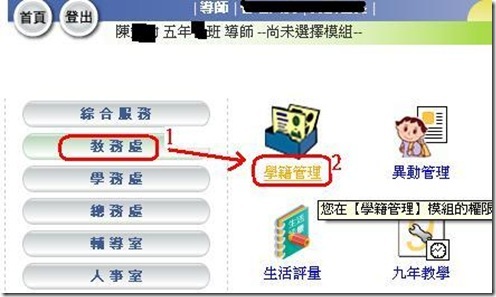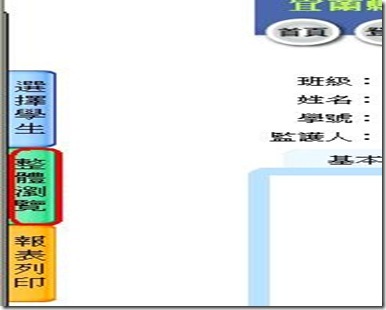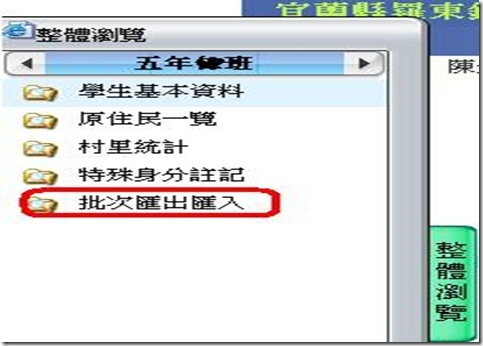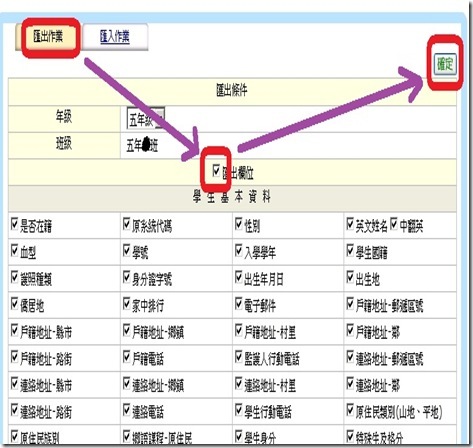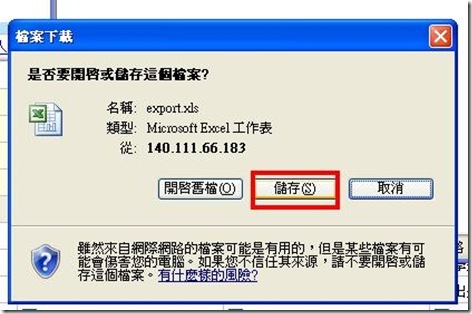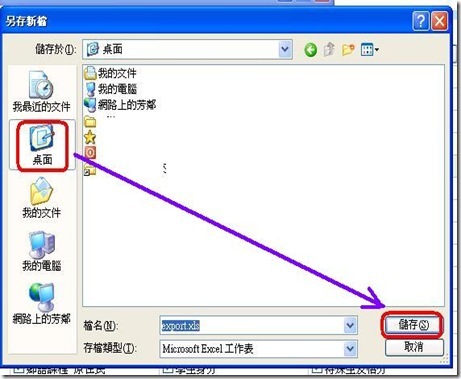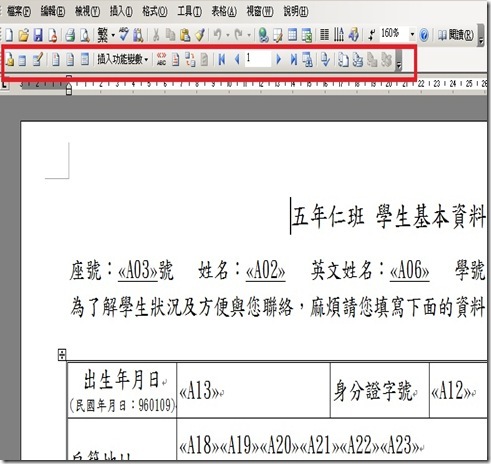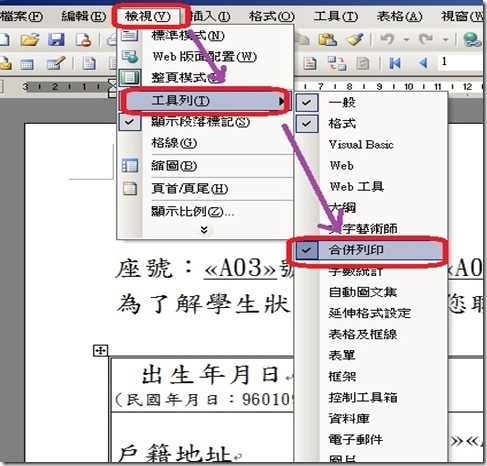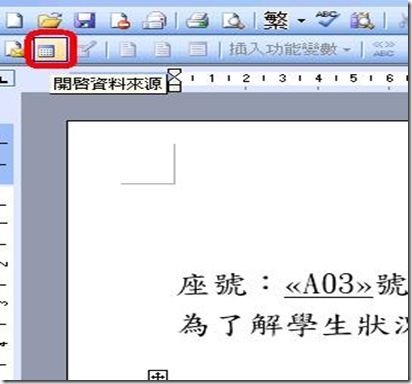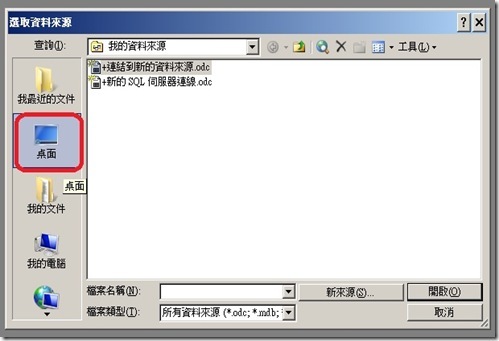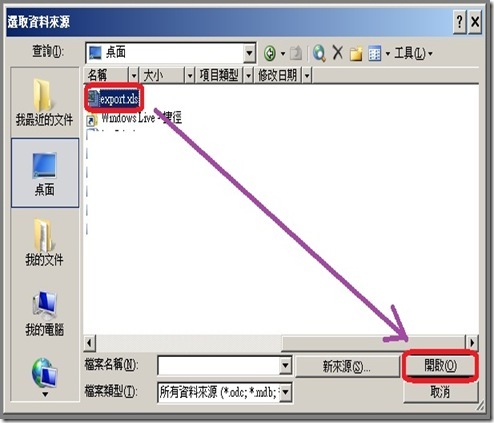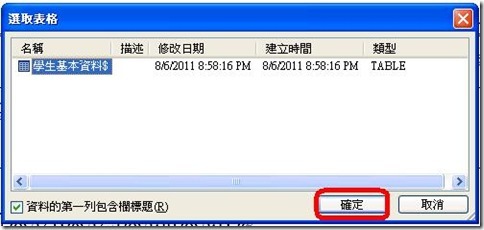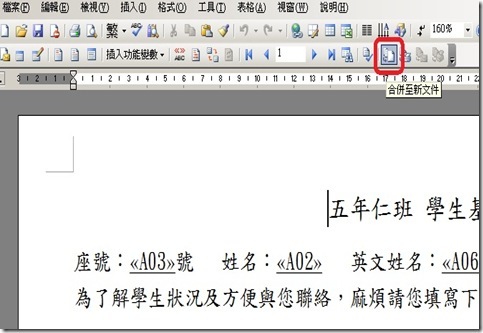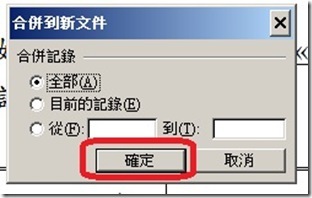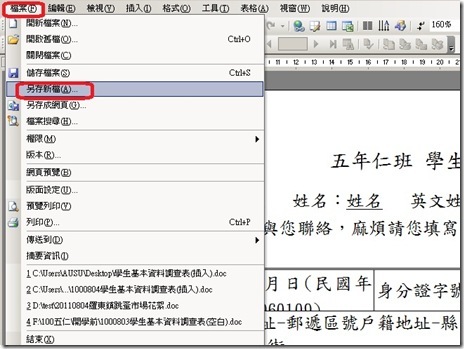列印學生基本資料,請家長幫忙校正。(part2) (導師的好幫手)
各校都已經將學生及家長的基本資料建置在[校務行政]系統上,如果要導師坐在電腦前面,一個學生一個學生的校對,實在很麻煩,也容易看錯。
其實,學生資料每一年大概都變動不大,開學時,只要將[校務行政]系統的資料,轉出來,列印成[學生基本資料調查表]。
然後發給學生帶回家,請家長更正有錯誤的部分,老師收回來時,只要針對有更正的部份,去系統上做修正就好了。大部分正確的,就不用去管它。
學校需要的[緊急聯絡網],也可以直接從系統上列印出來,導師不用再另外花時間去製作一份[緊急聯絡網]。
上次的方法印出來的資料都是固定格式,ㄧ個學生要印兩張,老師無法更改。而且資料太詳細,有很多不需要的資料也印出來。
下面介紹另一種方法,將資料轉出來,配合Word的合併列印,老師可以選擇自己需要的列印就好了。
====================================
1.首先進入[校務行政]系統,點選[教務處],再點選[學籍管理]。
2.然後點選[整體瀏覽]。
3.點選[批次匯出匯入]
4.勾選[匯出欄位],所有選項都會全部勾選。
5.再按[確定]
6.跳出新視窗,點選[儲存]。
7.接著會問您要儲存到哪裡?檔案名稱是什麼?檔案存到桌面,用內定檔名就好了。
選擇[桌面],按下[儲存]。
8.下載完成,點選[開啟],打開檔案,再存檔一次。(這個步驟一定要做。如果省略,做合併列印時,選擇資料庫欄位就會出現錯誤)(原因不明)
==================================
接下來要做合併列印的動作。
9.將[學生基本資料調查表]範例檔存到桌面。
滑鼠移到這裡[學生基本資料調查表],按滑鼠右鍵另存目標,存到桌面上。
10.開啟[學生基本資料調查表]檔案,記得修改學校名稱、班級和老師姓名。
11.如果沒有出現上面的[合併列印]工具列,請點選[檢視]/[工具列]/[合併列印],讓上面出現[合併列印]工具列。
12.點選[開啟資料來源],選擇剛剛存下來的資料庫。
13點選[桌面]
14.點選[export.xls](剛剛存的學生資料檔名)。
15.按[開啟]
16.按[確定]
17.按[合併至新文件]
18.按[確定]就可以了
19.恭喜您,已經完成了。產生新的文件檔,請從第二頁開始看。第一頁是亂的,不管它,可以直接刪掉第一頁。
20.您可以另存新檔,儲存資料,或直接列印資料。
=========================================
如果您覺得範例檔案不滿意,也可以自行修改成您要的格式。
======================================